Maak eenvoudig een horizontale dumbbell grafiek in Excel
Kutools voor Excel
Versterkt Excel met 300+
Krachtige functies
Een horizontale dumbbell grafiek in Excel is handig om twee datapunten jaar op jaar te vergelijken, zoals in de onderstaande schermafbeelding te zien is. Echter, in Excel is er geen ingebouwde dumbbell grafiek voor snelle creatie, maar met Kutools voor Excel’s Grafieken tools kun je de dumbbell grafiek in 3 stappen maken met behulp van zijn Dumbbell Plot hulpprogramma.

Gebruik:
1. Klik op Kutools > Grafieken > Gegevensverdeling > Dumbbell Plot om de functie te activeren.
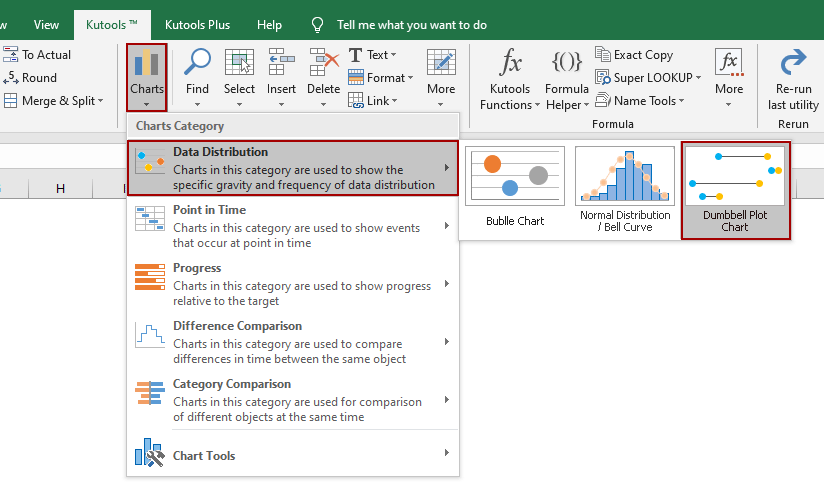
2. Vervolgens in het Dumbbell Plot dialoogvenster configureer je als volgt:
(1) In het Aslabelbereik vak, klik ![]() om het labelbereik te kiezen dat wordt weergegeven op de Y-as (inclusief kolomkoppen);
om het labelbereik te kiezen dat wordt weergegeven op de Y-as (inclusief kolomkoppen);
(2) In de Reeks waardebereik 1 en Reeks waardebereik 2 vakken, klik ![]() knop om respectievelijk de gegevens te selecteren die vergeleken zullen worden (inclusief kolomkoppen).
knop om respectievelijk de gegevens te selecteren die vergeleken zullen worden (inclusief kolomkoppen).
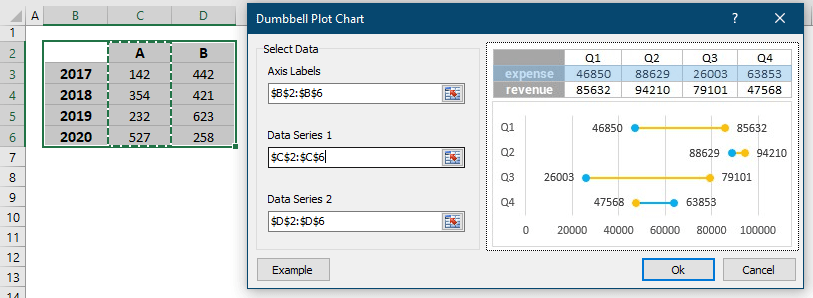
Tips: Als je de reeksnaam niet wilt weergeven op basis van de gegevens, kun je het gegevensbereik zonder kolomkoppen kiezen, dan zullen de reeksnamen de standaardnamen zijn: Reeks 1 en Reeks 2.
3. Klik op Ok. Dan wordt een dumbbell plot gemaakt.

Opmerkingen
1. Je kunt op de Voorbeeld-knop klikken in het Dumbbell Plot dialoogvenster om te begrijpen hoe je dit hulpprogramma gebruikt.
2. De grafiek verandert mee met de gegevens.
3. Als je de grootte of kleur van de punten wilt aanpassen, kun je dit doen:
(1) Dubbelklik op een van de punten om het Opmaak Gegevensreeks paneel weer te geven.
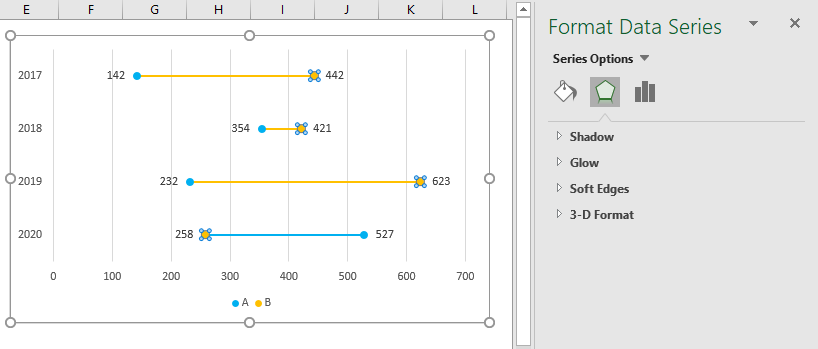
(2) Klik op het Vullen & Lijn tabblad, ga vervolgens naar het Markering gedeelte. In dit gedeelte kun je de grootte en de gevulde kleur van de plots wijzigen.
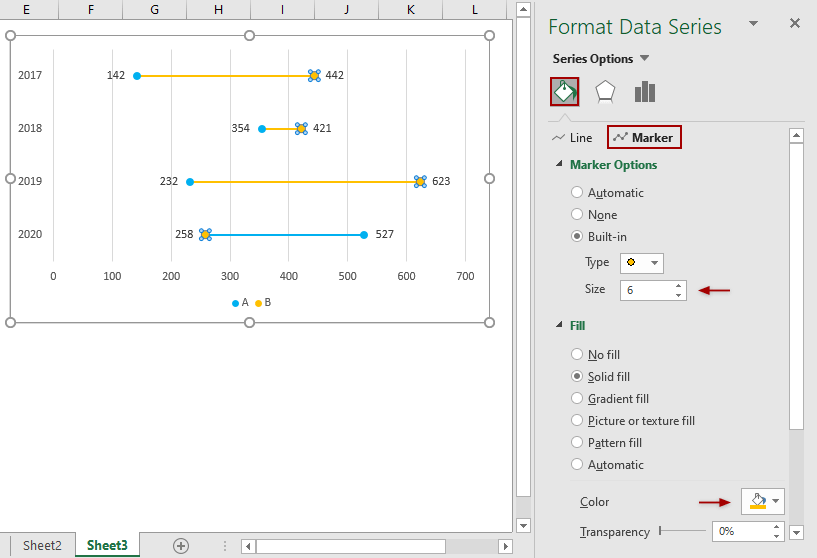
4. De Dumbbell Plot is verbeterd om de balken tussen twee bellen in te kleuren op basis van de grotere belwaarden, zodat je snel kunt zien of het verschil positief of negatief is tussen de twee belwaarden.
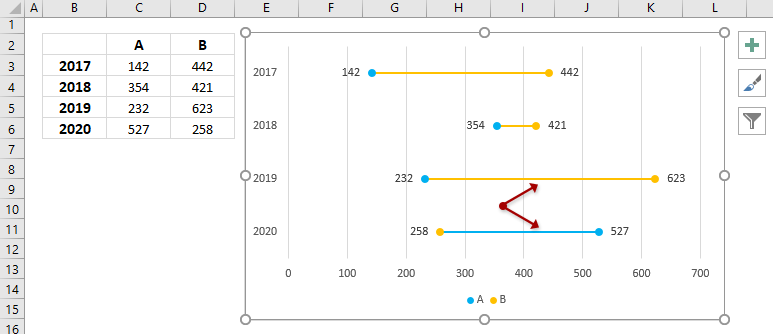
Aanbevolen productiviteitstools
Office Tab: Gebruik handige tabbladen in Microsoft Office, net zoals in Chrome, Firefox en de nieuwe Edge-browser. Schakel eenvoudig tussen documenten met tabbladen — geen rommelige vensters meer. Meer weten...
Kutools voor Outlook: Kutools voor Outlook biedt meer dan 100 krachtige functies voor Microsoft Outlook 2010–2024 (en latere versies), evenals voor Microsoft 365, waarmee u het beheer van e-mails kunt vereenvoudigen en uw productiviteit kunt vergroten. Meer weten...
Kutools voor Excel
Kutools voor Excel biedt meer dan 300 geavanceerde functies om uw werk in Excel 2010 – 2024 en Microsoft 365 te stroomlijnen. De hierboven genoemde functie is slechts een van de vele tijdbesparende tools die zijn inbegrepen.

